Asus UL50VG, X5GVG, UL50AT, X5GAG, X5GVT User Manual [pt]
...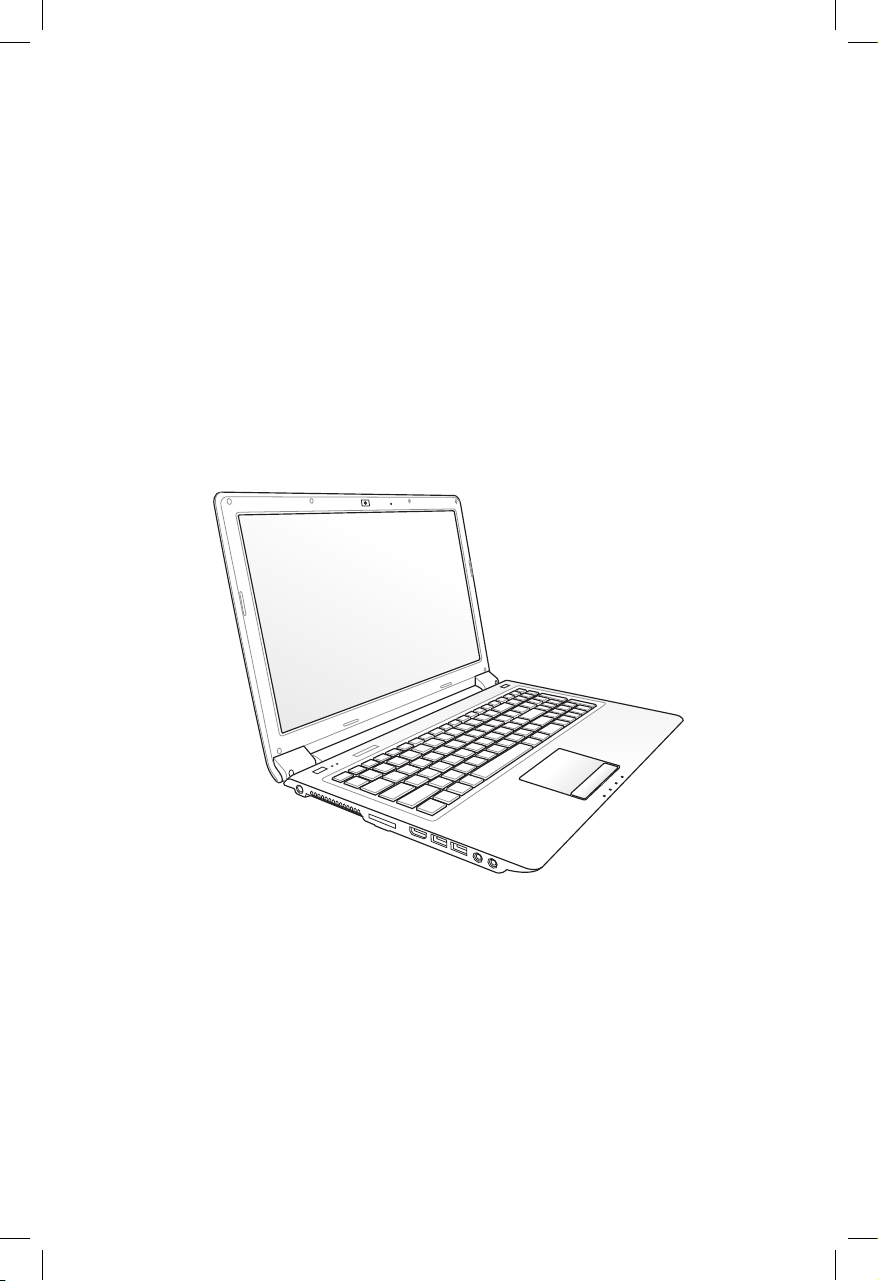
Manual do usuário de
Notebook
Série UL50/PRO5G/X5G Agosto 2009
BP4975
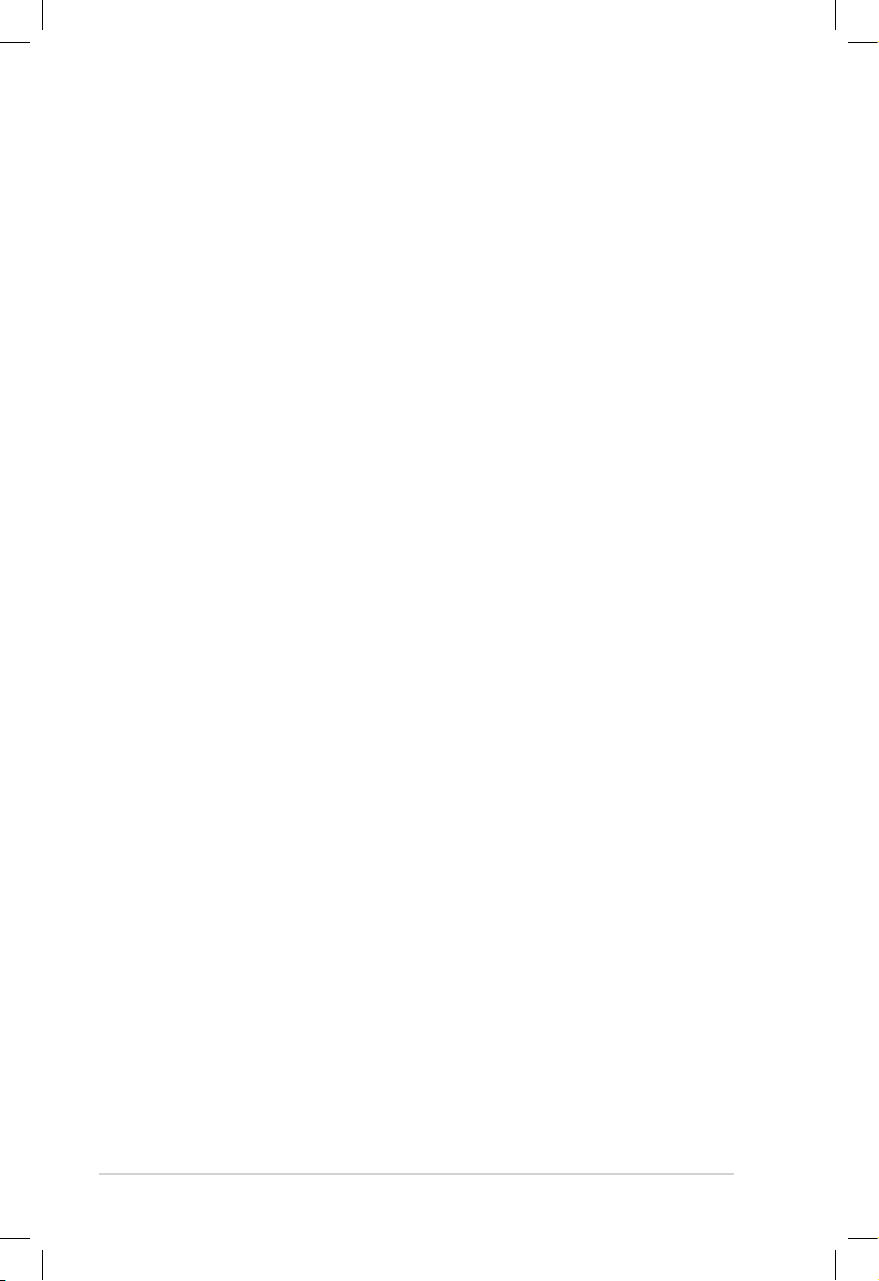
2
Manual do usuário de Notebook
Índice
Índice ..................................................................................................................... 2
Precauções de Segurança ............................................................................... 3
Preparando seu Notebook .............................................................................. 5
Como usar o touchpad .....................................................................................7
Conhecendo as Partes ...................................................................................... 8
Lado Direito ........................................................................................................ 8
Lado Esquerdo ................................................................................................... 9
Lado Posterior ..................................................................................................11
Como recuperar seu Notebook ...................................................................12
Como usar a partição de recuperação ...................................................12
Utilizando o DVD de Recuperação (em modelos selecionados) ...13
Proclamações e declarações de segurança ............................................15
Etiqueta Ecológica da União Européia ....................................................23
Retorno e reciclagem ....................................................................................23
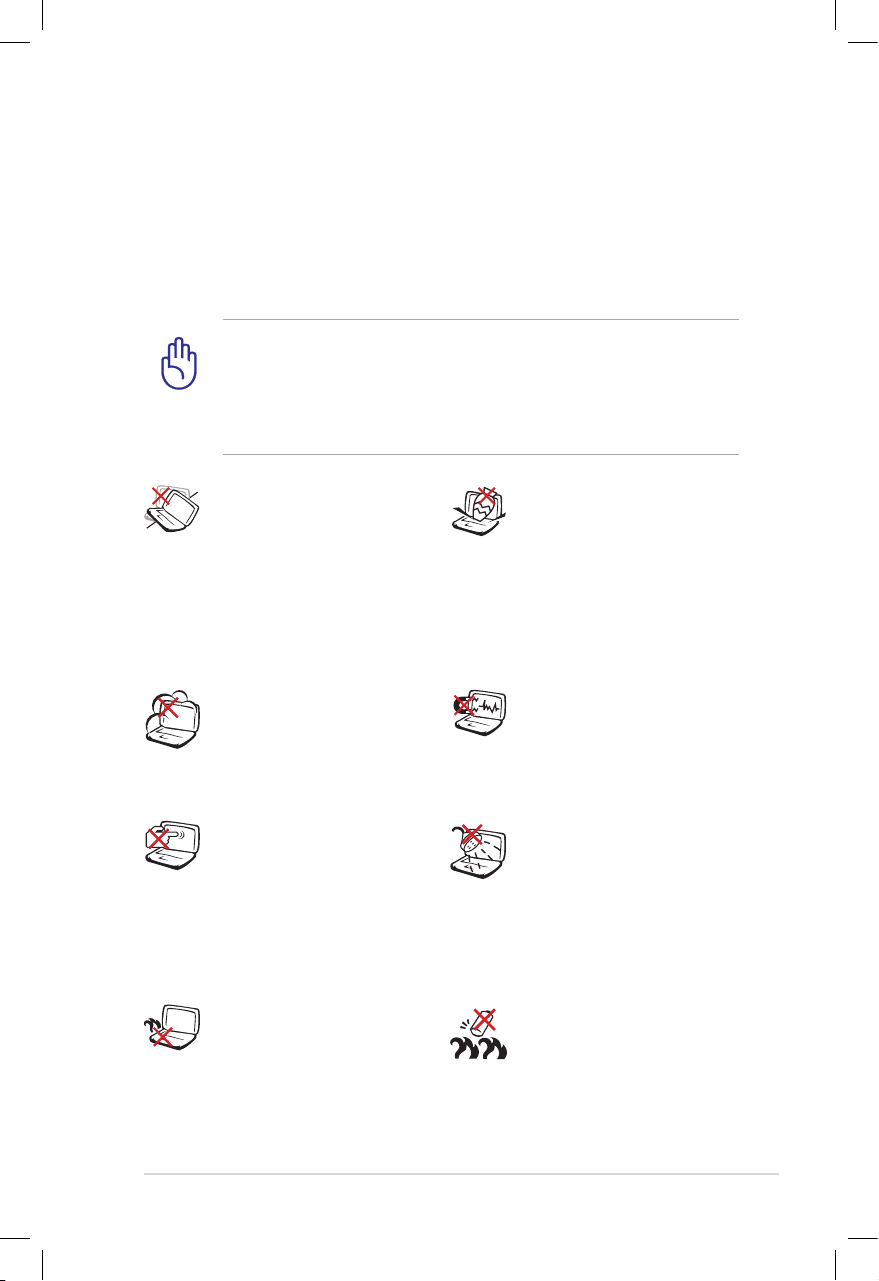
Manual do usuário de Notebook
3
Precauções de Segurança
As seguintes precauções de segurança irão aumentar o tempo de vida
do Notebook. Siga todas as precauções e instruções. Exceto como
descrito neste manual, consulte todos os serviços de assistência com
o pessoal qualicado.
Advertência de segurança
da bateria:
NÃOjogue a bateria no
fogo. NÃO cause curto
circuito nos contatos.
NÃOdesmonte a bateria.
NÃO deixe o Notebook em
seu colo ou em qualquer
parte do corpo para evitar
desconforto ou danos de
exposição ao calor.
NÃO exponha a sujeira
ou ambientes sujos. NÃO
opere durante um
vazamento de gás.
NÃO exponha a forte
magnetismo ou campos
elétricos.
NÃO exponha ou utilize
próximo a líquidos,
chuva ou umidade. NÃO
utilize o modem durante
uma tempestade
elétrica.
NÃO pressione ou toque
o painel de visualização.
Não coloque junto com
itens pequenos que
podem arranhar ou
entrar no Notebook.
NÃO coloque em
superfícies de trabalho
instáveis ou desiguais.
Procure o serviço
de assistência, se
a embalagem for
danicada.
NÃO coloque ou
derrube objetos na
parte superior e não
apoie qualquer objeto
estranho no Notebook.
Desligue a energia AC e remova os elementos da bateria, antes
de limpar. Limpe o Notebook, utilizando uma esponja de celulose
limpa ou camurça com uma solução de detergente não-abrasivo
e um pouco de água morna e remova qualquer umidade extra
com um pano seco.
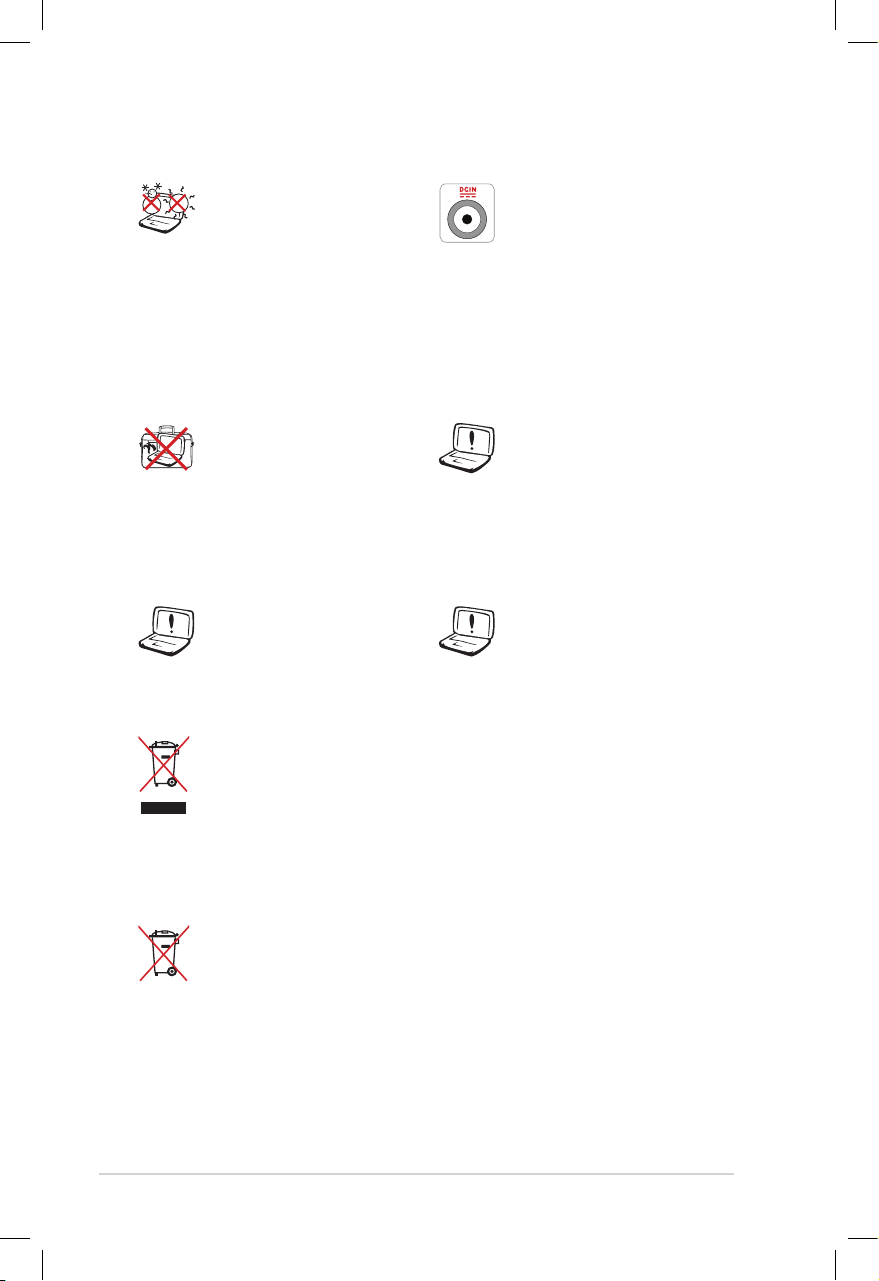
4
Manual do usuário de Notebook
TEMPERATURA SEGURA:
Este Notebook deve
apenas ser utilizado
em ambientes com
temperaturas ambientes
entre 5°C (41°F) e 35°C
(95°F)
NÃO carregue ou cubra
o Notebook que estiver
LIGADO com qualquer
material que possa
reduzir a circulação de
ar como uma bolsa.
Este produto foi reprojetado para possibilitar a reutilização
apropriada de peças e a reciclagem. O símbolo de
uma lixeira assinalada com um X indica que o produto
(equipamentos elétricos, eletrônicos e baterias com células
que contém mercúrio) não devem ser colocados no lixo
urbano.
NÃO jogue a bateria no lixo urbano. O símbolo da lixeira
com um X indica que a bateria não deve ser descartada no
lixo urbano.
CLASSIFICAÇÃO DE
ENTRADA: Consulte a
etiqueta de classicação
na parte inferior do
Notebook e certiquese que seu adaptador de
energia está de acordo
com a mesma.
A instalação incorreta
da bateria pode causar
explosão e danos ao
Notebook PC.
NÃO USE cabos de
alimentação, acessórios
ou outros periféricos
danicados.
NÃO USE solventes
fortes como tíner,
aguarrás, benzina ou
outras substâncias
químicas próximo à
superfície.
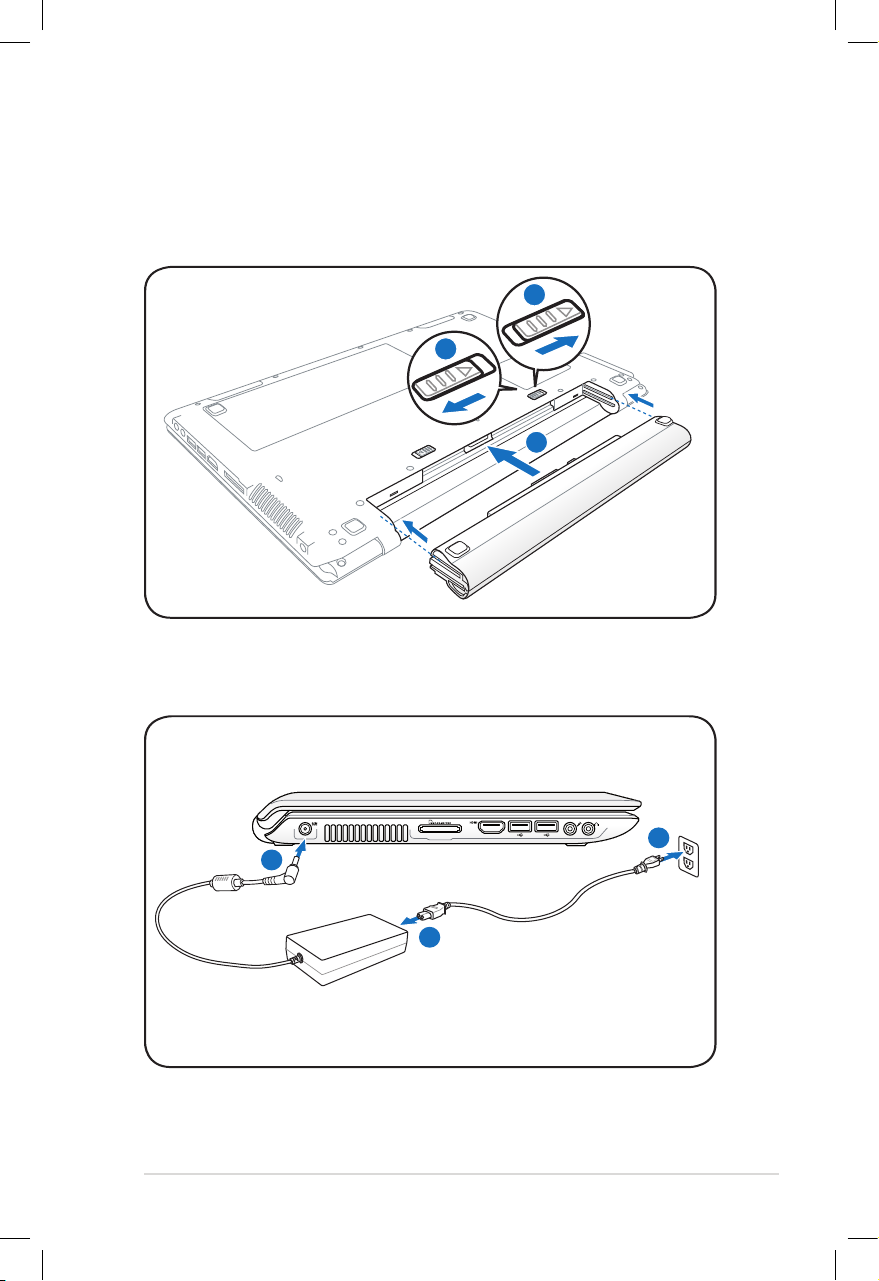
Manual do usuário de Notebook
5
Preparando seu Notebook
Estas são apenas instruções rápidas para a utilização de seu
Notebook.
Instale o elemento da bateria
Conecte o Adaptador de Energia AC
2
1
3
1
2
3
110v-220v
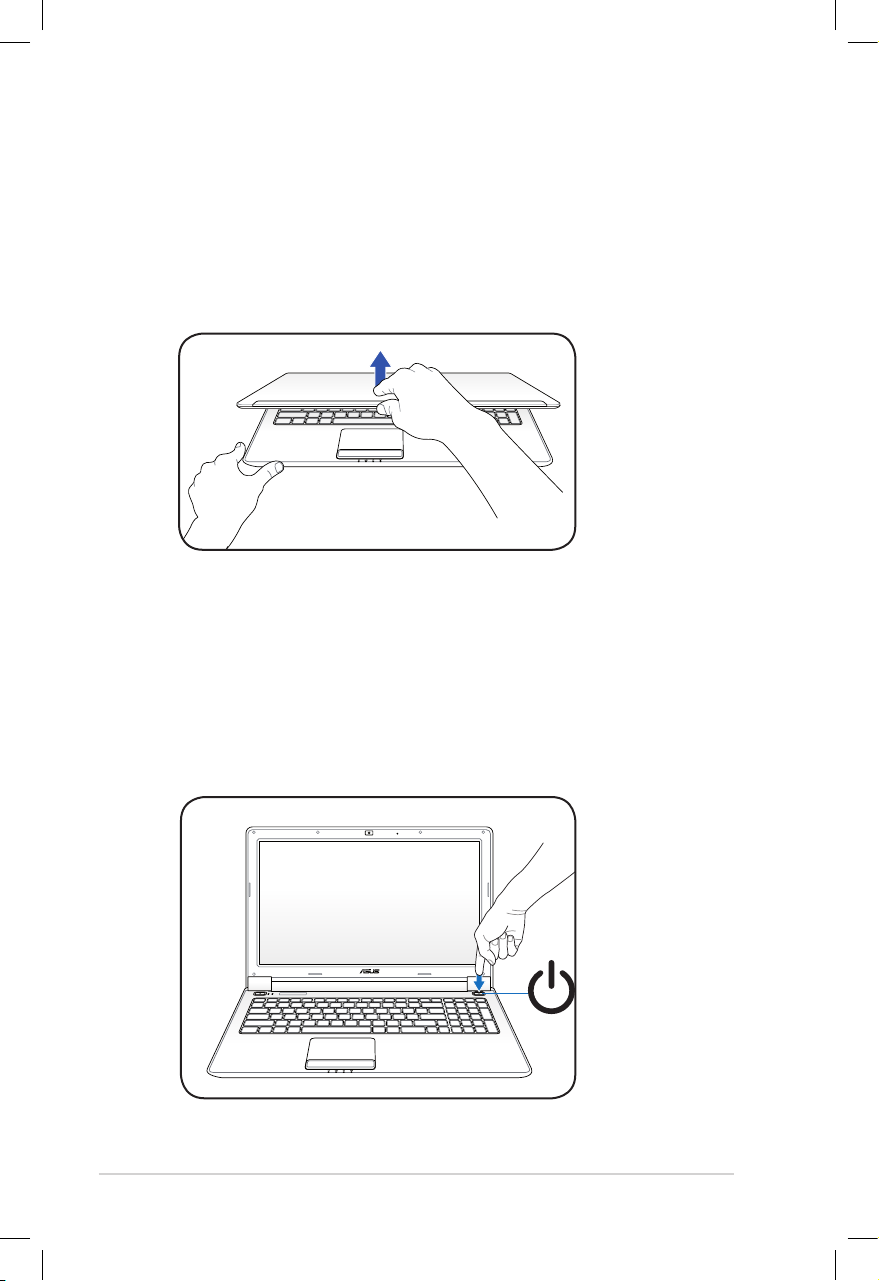
6
Manual do usuário de Notebook
Como abrir o painel da tela de LCD
1. Levante cuidadosamente o painel da tela com seu polegar.
2. Incline lentamente o painel da tela para a frente ou para trás até
chegar a um ângulo de visão confortável.
Como ligar o Notebook
1. Pressione e libere o botão de liga/desliga localizado sob o painel
da tela de LCD.
2. Use [Fn]+[F5] ou [Fn]+[F6] para ajustar o brilho do LCD.
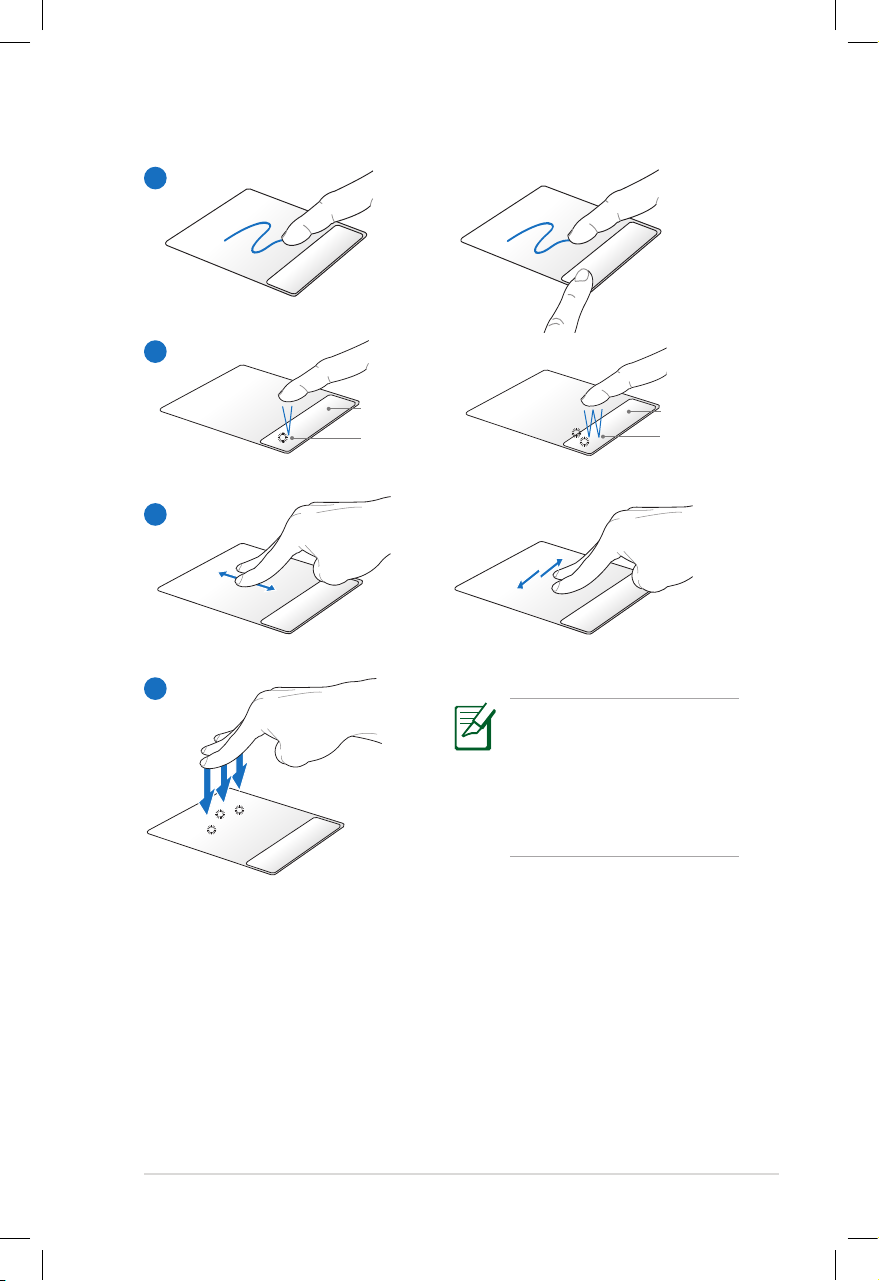
Manual do usuário de Notebook
7
Como usar o touchpad
A
B
D
C
A. Deslize seus dedos através do touchpad para mover o apontador.
Você também pode pressionar e manter pressionado o botão
esquerdo e deslizar seu dedo para arrastar o item selecionado.
B. Use os botões esquerdo e direito como um mouse normal.
C. Use duas pontas dos dedos para deslizar para cima / para baixo
/ esquerda / direita no touchpad para rolar uma janela para para
cima / para baixo / esquerda / direita.
D. Use três dedos para tocar o touchpad. Esta ação imita a função de
clique com o botão direito de mouse.
Personalize o
comportamento do
touchpad no Painel de
controle do Windows >
Propriedades do mouse >
Elantech > Opções....
Botão esquerdo
Botão direito
Botão esquerdo
Botão direito
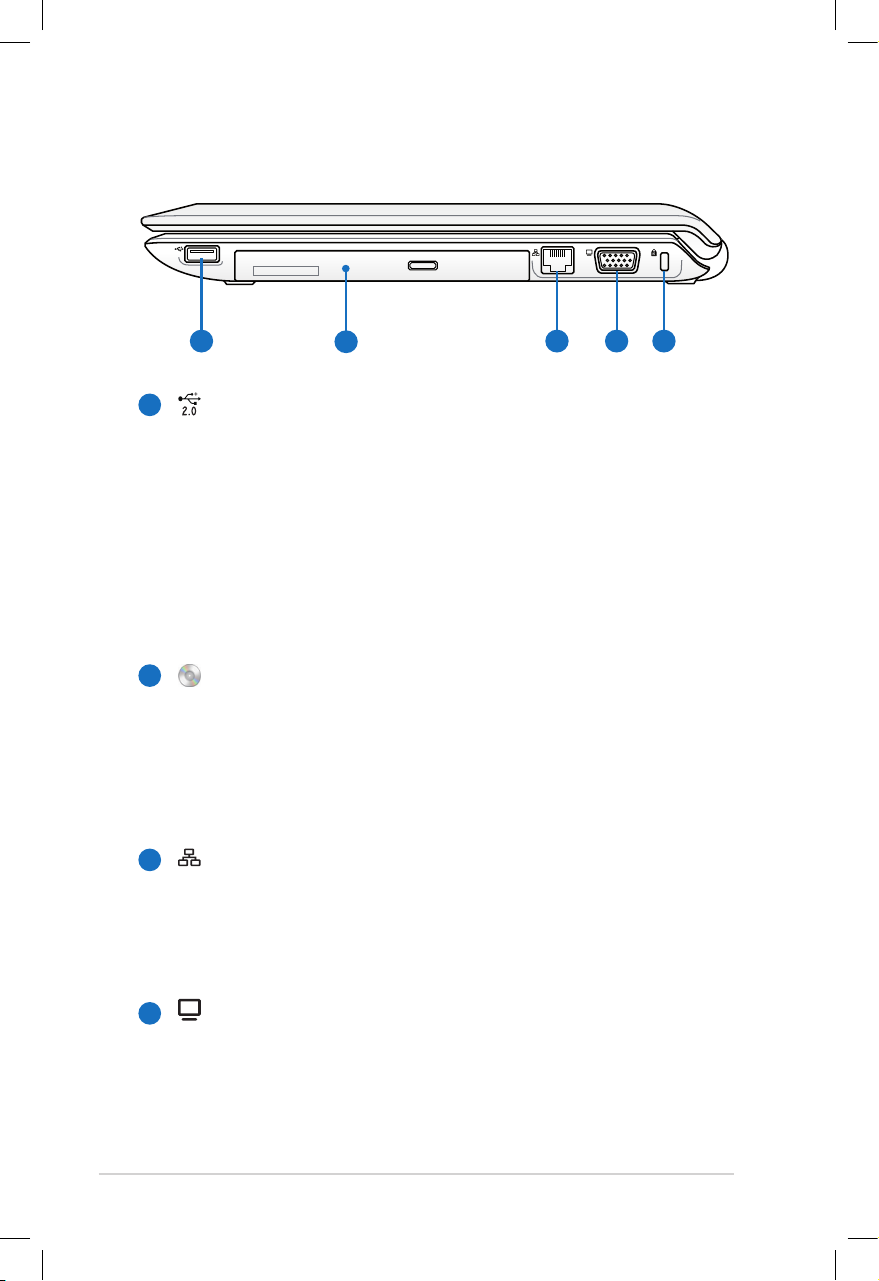
8
Manual do usuário de Notebook
1
2
3
4
Conhecendo as Partes
Lado Direito
1
2
3 4 5
Saída de Visualização (Monitor)Saída de Visualização (Monitor)
A porta para monitor D-sub de 15 pinos suporta um
aparelho compatível VGA padrão como um monitor ou
projetor para permitir a visualização em uma área externa
maior.
Porta USB (2.0/1.1)
A porta USB (Bus Serial Universal) é compatível com
aparelhos USB 2.0 ou USB 1.1 como teclados, aparelhos de
indicação, câmeras, drives de disco rígido, impressoras e
scanners conectados em uma série de até 12Mbits/seg (USB
1.1) e 480Mbits/seg (USB 2.0). O USB permite que muitos
aparelhos sejam executados simultaneamente em um único
computador, com alguns periféricos agindo como plug-in local
ou hub adicional. O USB suporta trocas rápidas de aparelhos
para que a maioria dos periféricos possa ser conectada ou
desconectada sem reinicializar o computador.
Drive Ótico
O notebook vem em vários modelos com diferentes drives
óticos. O drive ótico do notebook pode suportar discos
compactos (CD) e/ou discos de vídeo digital (DVD) e
podem possuir capacidades de gravação (R) ou regravação
(RW). Veja as especicações de marketing para detalhes em
cada modelo.
Porta LANPorta LAN
A porta LAN RJ-45 com oito pinos é maior que a porta
do modem RJ-11 e suporta o cabo Ethernet padrão para
conexão a uma rede local. O conector embutido permite a
utilização conveniente sem adaptadores adicionais.
